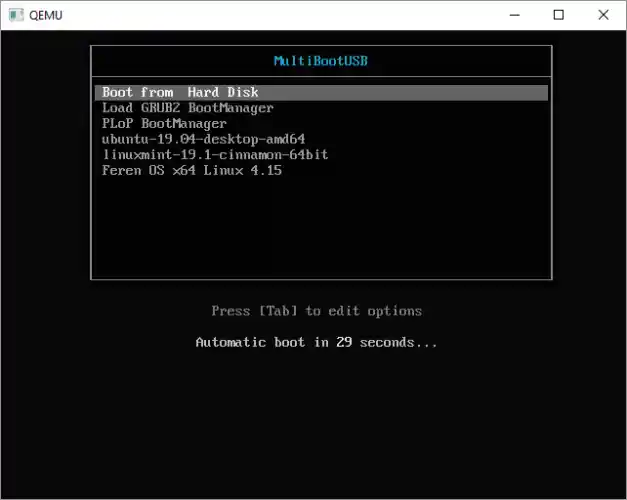4 أدوات لتثبيت أنظمة تشغيل متعددة
هل فكرت بتثبيت أنظمة تشغيل متعددة قابلة للتمهيد قابل للتمهيد من ملف ISO على محرك أقراص USB ؟ إمتلاك فلاشة USB تحتوي على أنظمة تشغيل متعددة سيساعدك كثيرا و خصوصا لو صنعتها بنفسك لتلبي إحتياجاتك.
ستلقي هذه المقالة نظرة على العديد من برامج WINDOWS المجانية التي يمكنها إنشاء وسائط USB ثنائية التمهيد ومتعددة التمهيد. تأكد من استخدام محرك أقراص USB عالي الجودة ، ويفضل أن يكون أكبر من 8 جيجابايت.
4 أدوات لتثبيت أنظمة تشغيل متعدد
1. WinSetupFromUSB لتثبيت أنظمة تشغيل و للتمهيد على محرك أقراص USB
WinSetupFromUSB هو اختيار موصى به بشدة لتثبيت Windows من USB ووحدات USB متعددة التمهيد. إنه خيار برنامج متعدد التشغيل سهل الاستخدام. ومع ذلك ، فإن WinSetupFromUSB متوافق فقط مع Windows 2000 / XP والإصدارات الأحدث ، بالإضافة إلى Linux و BSD.

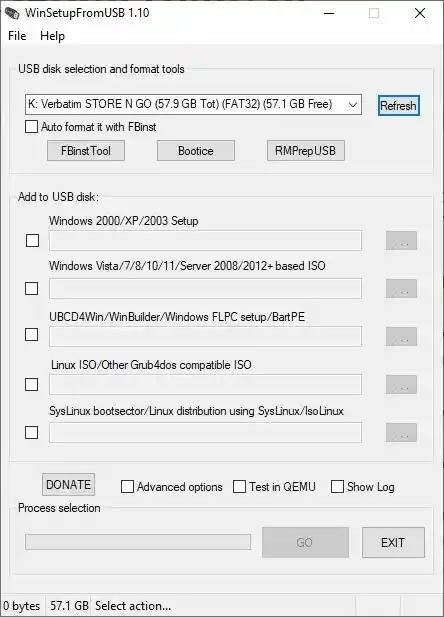
- يعد استخدام WinSetupFromUSB أمرًا سهلاً. افتح البرنامج وحدد قرص USB من القائمة المنسدلة.
- بعد ذلك ، حدد الزر الموجود بجوار أنظمة التشغيل المفضلة لديك.
- بعد ذلك ، ستحتاج إلى استعراض المجلد الذي يحتوي على نظام التشغيل الذي ترغب في تثبيته على USB متعدد التمهيد. عندما تكون جاهزًا ، انقر فوق الزر Go .
- إذا كنت مهتمًا ، فحدد خيار إظهار السجل لعرض معلومات مفصلة حول ما يحدث.
- أخيرًا ، عند اكتمال التثبيت ، سترى رسالة تم إنجاز المهمة .
- إذا كنت ترغب في تثبيت نظام تشغيل ثاني ، فقم بإجراء العملية مرة أخرى.
بشكل عام ، يعد WinSetupFromUSB سهل الاستخدام ويتميز بوقت كتابة سريع. يحتوي أيضًا على وضع QEMU ، وهو تطبيق صغير ومحمول.
ذات صلة كيفية تثبيت متجر جوجل بلاي على نظام التشغيل ويندوز 11
2. MultiBootUSB لتثبيت أنظمة تشغيل و للتمهيد على محرك أقراص USB
MultiBootUSB هو برنامج مفتوح المصدر شائع جدًا لإنشاء محرك أقراص USB محمول متعدد أنظمة التشغيل. يعد البرنامج أيضًا تطبيقًا محمولًا ، مما يعني أنه سيتم تشغيله من محرك أقراص USB ، ولن تحتاج إلى تثبيته. يمنحك هذا قدرًا كبيرًا من المرونة ، إذا كنت تريد تغيير الأشياء ولكنك لست في منزلك أو مكتبك.
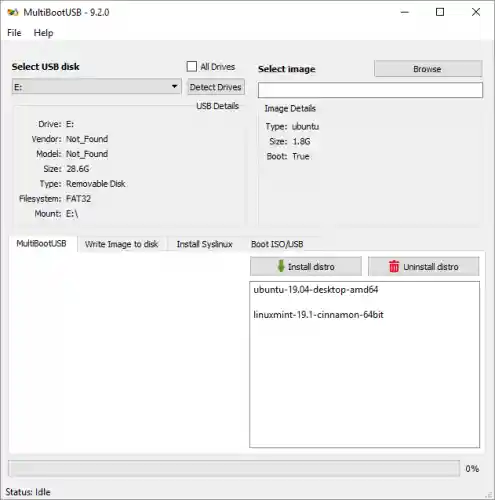
تعد إضافة توزيعات نظام تشغيل متعددة قابلة للتشغيل أمرًا سهلاً.
- تصفح تحت تحديد صورة واختر ISO الخاص بك. لاحظ أنه بينما يعمل MutiBootUSB على نظامي التشغيل Windows و Linux ، يمكنك فقط إنشاء أنظمة Linux Live USB.
- بمجرد النقر فوق اختيار صورتك ، حدد مقدار الثبات الذي تريده إذا كنت تريد أن تكون قادرًا على حفظ الملفات على القسم ، وانقر فوق تثبيت توزيعة .
ميزة رائعة لـ MultiBootUSB هي إضافة برنامج المحاكاة الافتراضية QEMU ، والذي يسمح لك باختبار كل من أنظمة Linux ISO الفردية و فلاشة USB دون إعادة تشغيل الكمبيوتر.
للحصول على طريقة بسيطة لوضع توزيعات Linux متعددة على محرك أقراص USB ، يعد MultiBootUSB خيارًا رائعًا وخفيف الوزن.
تنزيل: MultiBootUSB (مجانًا)
3. XBoot لتثبيت أنظمة تشغيل متعددة قابلة للتمهيد على محرك أقراص USB
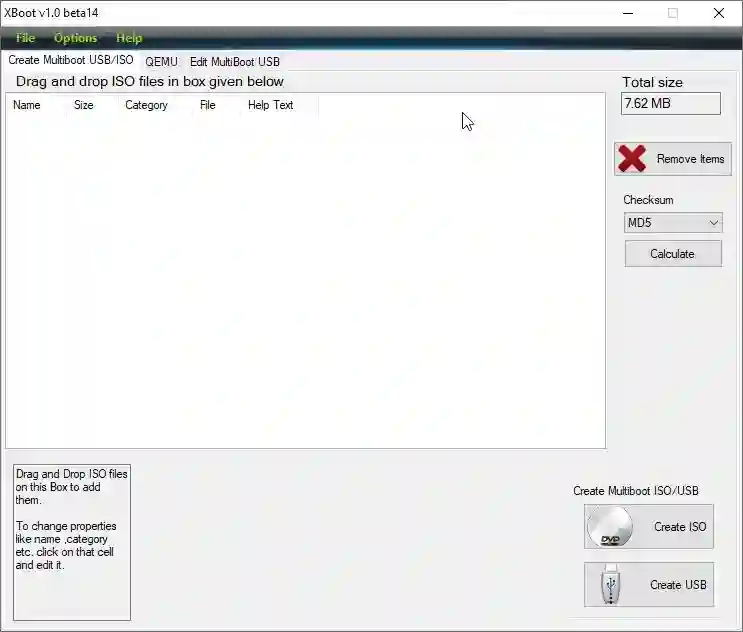
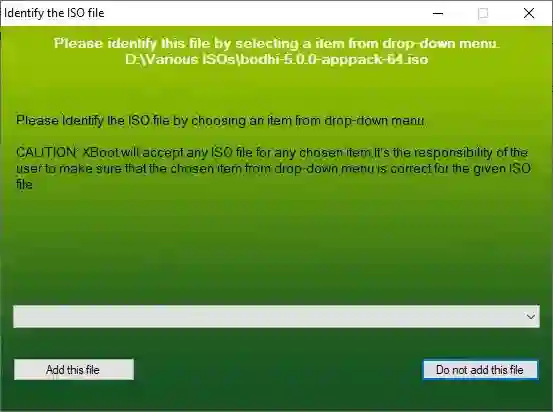
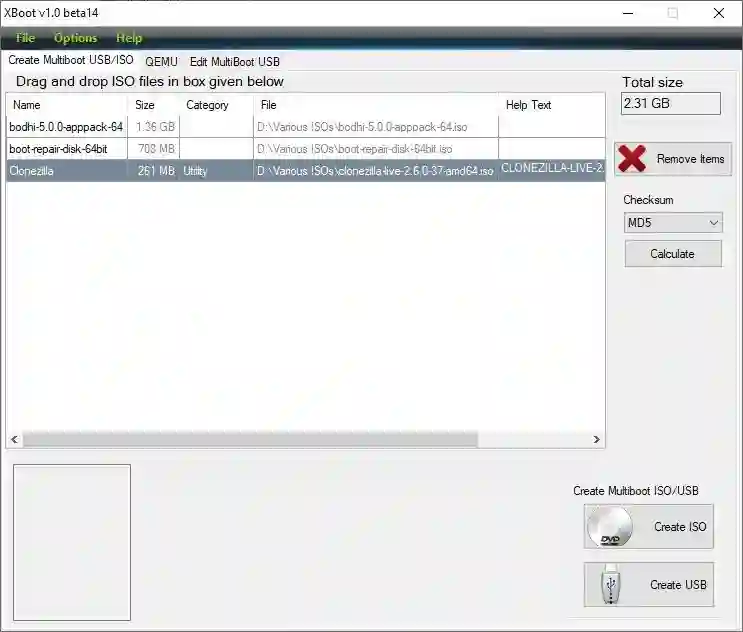
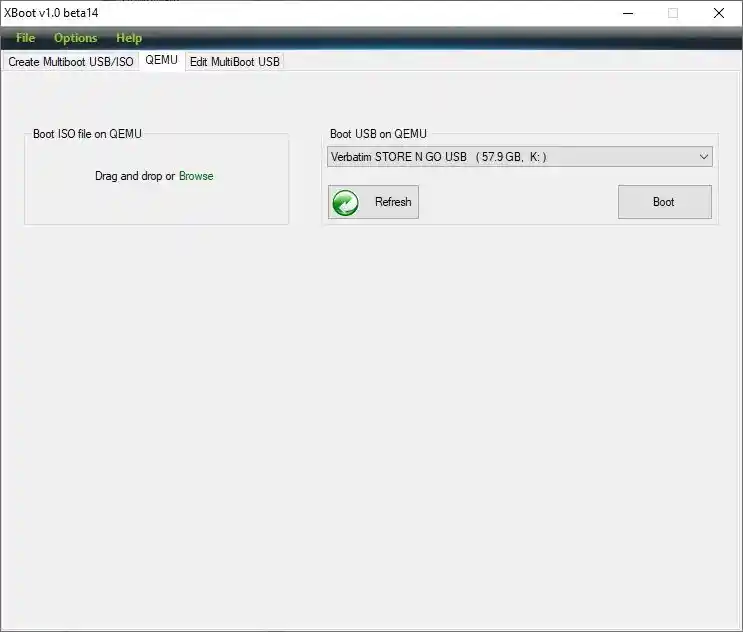
يحتوي XBoot على وثائق أكثر بكثير من MultiBootUSB ، لكن كلا البرنامجين لا يتطلب الكثير من التعليمات لاستخدامه. يوفر XBoot تجربة مماثلة وهو أيضًا وسائط محمولة مما يجعله سهل الاستخدام أثناء التنقل.
يعد تثبيت XBoot أمرًا بسيطًا ومباشرًا.
- انقر نقرًا مزدوجًا فوق الملف التنفيذي ، وسيتم فتحه في ثوانٍ.
- من هنا سيكون من السهل جدًا إضافة ملفات ISO الخاصة بك. ما عليك سوى سحبها وإفلاتها في المربع الرئيسي.
- بعد ذلك ، انقر فوق الزر Create USB . سيطالبك البرنامج بتحديد محرك أقراص USB الذي ترغب في تثبيت ملفات ISO عليه وتحديد نوع أداة تحميل التشغيل التي تريد استخدامها. إذا تمت تهيئة محرك أقراص USB إلى FAT32 ، فإن XBoot يوصي باستخدام Syslinux. إذا تمت تهيئة محرك أقراص USB إلى NTFS ، فيوصى باستخدام Grub4DOS. يمكنك أيضًا تحديد عدم تثبيت أي برنامج Bootloader ، ولكن نظرًا لأنك تريد أن يكون محرك أقراص USB قابلاً للتمهيد ، فمن المحتمل أن تتجاهل ذلك.
- انقر فوق ” موافق” ، و انت في الطريق الصحيح !
يحتوي XBoot أيضًا على نفس ميزات QEMU ، حيث يمكنك تشغيل قرص مضغوط ISO مباشر أو تشغيل USB الذي أنشأته للتو.
على الرغم من كونه برنامجًا أكثر جوهرية ، إلا أن XBoot يعمل بشكل أسرع قليلاً من MultiBootUSB. لمسة أخرى لطيفة هي القدرة على تنزيل ملفات ISO مباشرة عبر أداة تنزيل XBoot.
تنزيل: XBoot (مجانًا)
4. YUMI: لتثبيت أنظمة تشغيل متعددة قابلة للتمهيد على محرك أقراص USB
YUMI هي أداة تحظى باحترام كبير ، وهي ليست غنية بالميزات مثل غيرها في هذه القائمة ولكنها خيار قوي لإنشاء محركات أقراص USB متعددة التمهيد.
لدى YUMI سير عمل مختلف قليلاً. أولاً ، يمكنك اختيار التوزيعة التي تريدها من القائمة قبل التصفح إلى ISO على محرك الأقراص الثابتة أو اتباع الرابط المقدم إلى الصفحة الرئيسية للتوزيعة التي اخترتها. علاوة على ذلك ، هناك إصداران مختلفان من YUMI:
- YUMI Legacy: يعمل مع تنسيق NTFS أو FAT32. التمهيد USB BIOS فقط.
- YUMI UEFI: يدعم FAT32 فقط ، بالإضافة إلى BIOS و UEFI USB تمهيد عبر GRUB2 (على الرغم من أن هذا يعتمد على التوزيع).
ذات صلة كيفية تحديد جميع الملفات في مجلد في مستكشف ملفات Windows 11
لذلك ، إذا كنت تقوم بتشغيل أحد أحدث إصدارات Windows ، مثل Windows 10 أو Windows 11 ، فأنت بحاجة إلى تحديد إصدار YUMI UEFI (إلا إذا كنت تقوم بتشغيل BIOS في وضع CMS Legacy). يعد إصدار UEFI من YUMI أداة جديدة نسبيًا في وقت كتابة هذا التقرير ولكنها ترقية سهلة الاستخدام مع دعم لأنظمة التشغيل الحديثة. الصور أدناه مأخوذة من YUUMI UEFI.

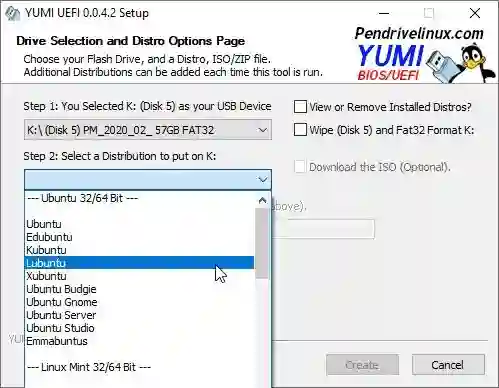
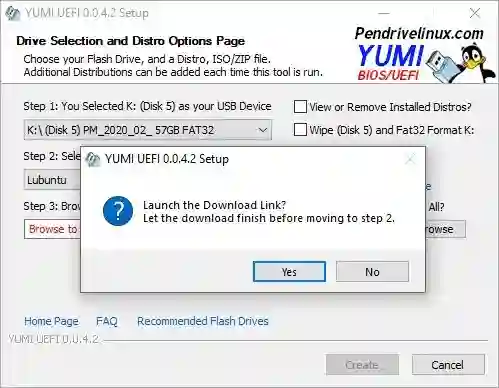
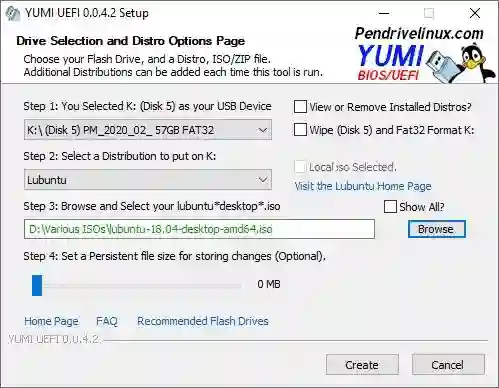
- حدد التوزيعة الخاصة بك ، في هذه الحالة ، Lubuntu ، وحدد موقع ISO على محرك الأقراص الثابتة. بدلاً من ذلك ، يمكنك تحديد خيار رابط التنزيل ، والذي سينقلك إلى صفحة التنزيل للتوزيعة أو نظام التشغيل المحدد.
- عندما تكون جاهزًا ، انقر فوق إنشاء . سيستغرق بضع دقائق. ثم يمكنك تكرار العملية لإضافة صور نظام تشغيل إضافية إلى محرك الأقراص الخاص بك.
لا تمتلك YUMI أدوات QEMU الخاصة بـ MultiBootUSB أو XBoot. ولكن ما يقدمه هو دعم عدد لا يحصى من مديري الشبكات والعاملين في مجال التكنولوجيا الذين يستخدمونه في حياتهم العملية اليومية!
تنزيل: YUMI (مجانًا)
فلاشة USB واحد لجميع أنظمة التشغيل الخاصة بك
4 أدوات لتثبيت أنظمة تشغيل متعدد
لاستخدام محركات أقراص USB التي تقوم بإنشائها ، يجدر بك معرفة كيفية تغيير ترتيب التمهيد على جهاز الكمبيوتر الخاص بك حتى تتمكن من اختيار محرك الأقراص الذي تريد التمهيد منه في كل مرة.
تذكر أنه لا يمكنك التبديل بين أنظمة التشغيل بمجرد بدء التشغيل في نظام التشغيل. يجب عليك اختيار نظام التشغيل الذي تريد استخدامه أثناء عملية التمهيد ، وإعادة تشغيل جهاز الكمبيوتر الخاص بك للتبديل بين كل نظام تشغيل مختلف على النحو الذي تريد استخدامه. بالطبع ، إذا كنت تريد استخدام ملف
مقالات قرأها الزوار
تفعيل اون لاين بنك شباركاسه المانيا 2023
شرح طريقة انشاء حساب باي بال paypal وتفعيله و شحن الحساب
شرح حذف الملفات المستعصية من جذورها رغما عنها
تعلم اللغة الألمانية أفضل 5 تطبيقات للاندرويد مجانا